Hyper-V unterstützt unterschiedliche Betriebssysteme, welche als virtueller Computer betrieben werden können. Neben Windows Betriebssystemen werden alle gängigen Linux Systeme unterstützt.
Die Einrichtung eines neuen virtuellen Computers geschieht mit Hilfe eines Assistenten. Dieser legt die virtuellen Hardwarekomponenten an, welche für den Betrieb mindestens erforderlich sind. Nach Abschluss des Assistenten kann die virtuelle Hardware angepasst werden. Beispielsweise kann eine zusätzliche virtuelle Festplatte und ein Netzwerkadapter hinzugefügt werden.
Um einen virtuellen Computer zu erstellen den Hyper-V Manager im Server-Manager unter Tools aufrufen. Im Kontextmenü des Servers den Punkt Neu/Virtueller Computer… wählen.
Der Assistent gibt einen Einblick in die Konfiguration.
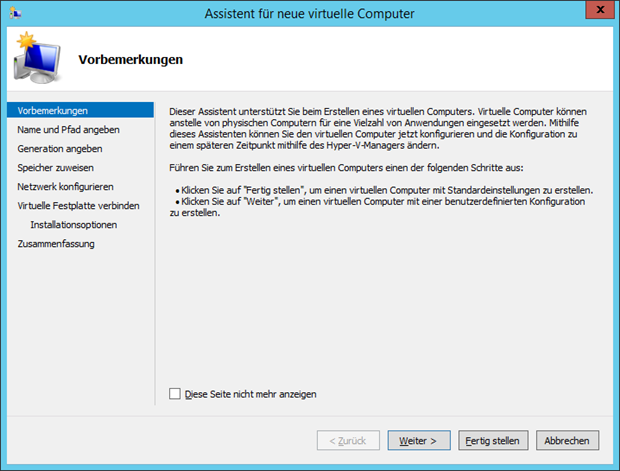
Den Namen des virtuellen Computer angeben.
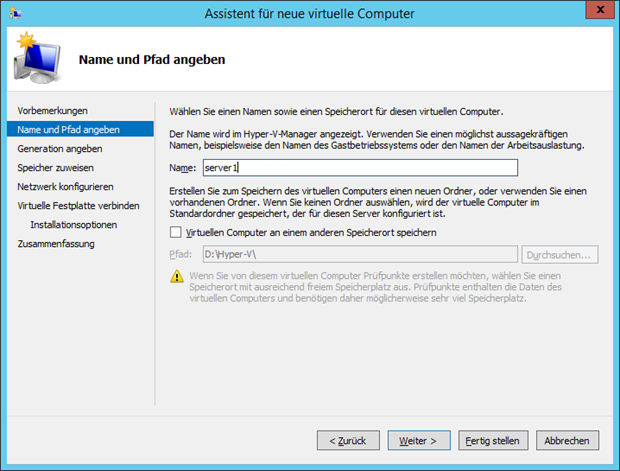
Die Generation des virtuellen Computers auswählen. Computer welche als Generation 2 erstellt werden erfordern mindestens Windows Server 2012. Damit der virtuelle Computer mit Hyper-V unter Windows Server 2008 R2 lauffähig ist, wird Generation 1 benötigt. Da die Generation im nachhinein nicht mehr geändert werden kann, empfiehlt es sich im Zweifel Generation 1 zu wählen.

Den Arbeitsspeicher für den virtuellen Computer angeben.
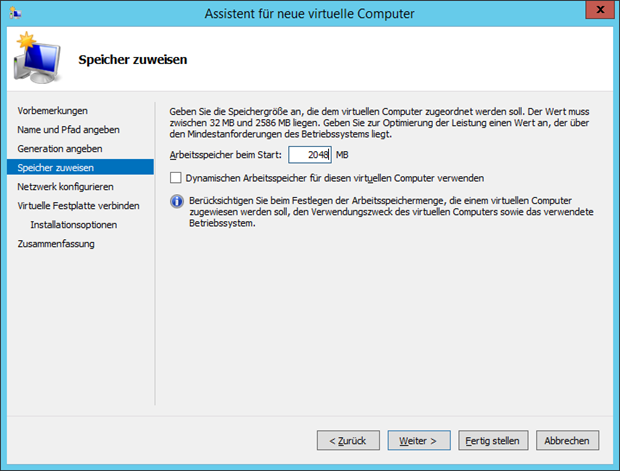
Den Switch auswählen, mit welchem die Netzwerkkarte des virtuellen Computer verbunden werden soll.
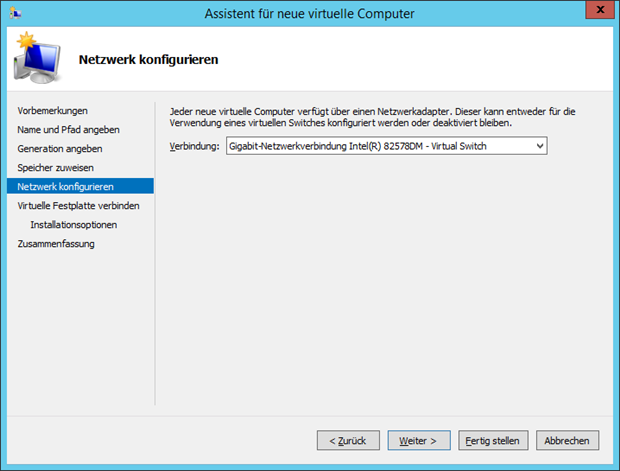
Die Größe der virtuellen Festplatte angeben auf welcher das Betriebssystem installiert wird.
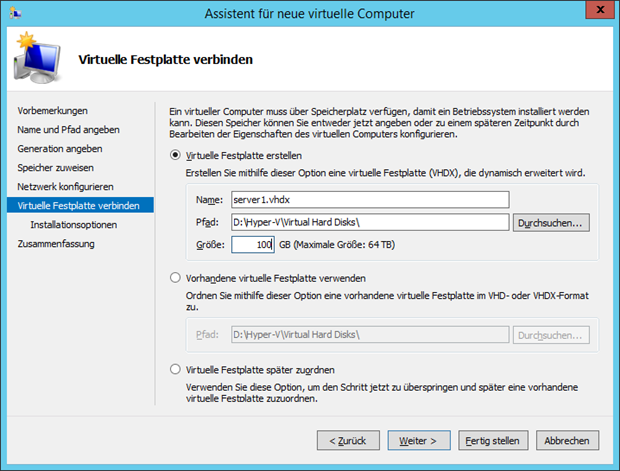
Für die Installation des Betriebssystems wird ein Installationsmedium benötigt. Dies kann beispielsweise eine ISO Datei sein.

Der Assistent zeigt die vorgenommenen Einstellungen an. Mit einem Klick auf Fertig stellen wird der virtuelle Computer erstellt.
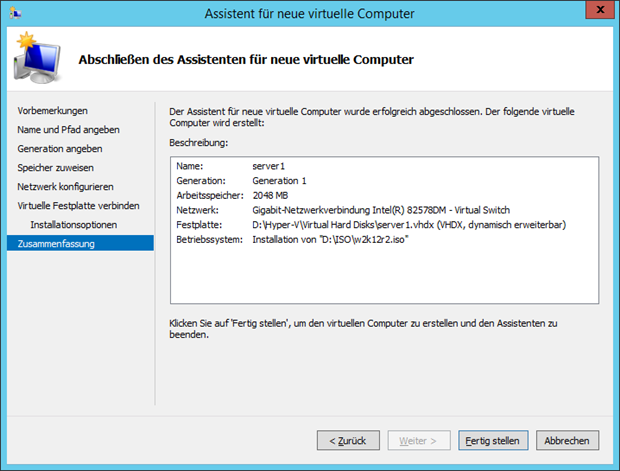
Der virtuelle Computer wird im Hyper-V Manager angezeigt. Damit der virtuelle Computer gestartet wird, den Punkt Starten auswählen.
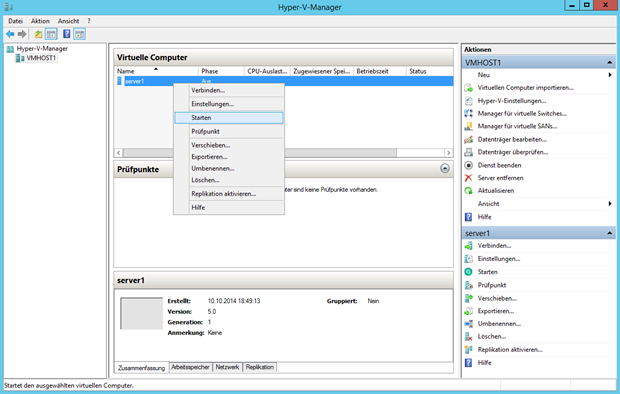
Nachdem der virtuelle Computer gestartet wurde im Kontextmenü Verbinden wählen.

Es wird die Konsole des Virtuellen Computers angezeigt. Das Betriebssystem kann jetzt wie gewohnt installiert werden.
Quelle:mntechblog.de